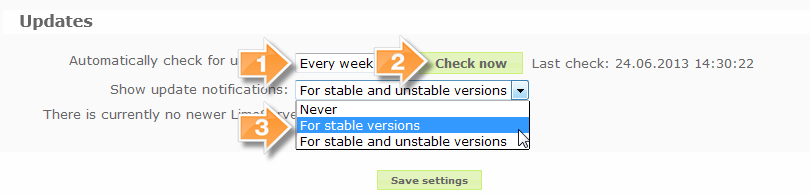Global settings/pt-br: Difference between revisions
From LimeSurvey Manual
(Updating to match new version of source page) |
(Updating to match new version of source page) |
||
| Line 108: | Line 108: | ||
*'''Mostrar número da questão e/ou código da questão''': | *'''Mostrar número da questão e/ou código da questão''': | ||
</div> | </div> | ||
==Data Policy== | |||
*'''Show data policy on the surveylist page::''' Whether to display the "data policy" button on the surveylist. On click this will display a button that shows a popup box(modal) with the "data policy" message. | |||
*'''Show legal notice on the surveylist page:''' Whether to display the "legal notice" button on the surveylist. On click this will display a button that shows a popup box(modal) with the "legal notice". | |||
*'''Data policy:''' Fill in the textbox to add all the information related to your legal notice (e.g., rights, duties obligations). | |||
*'''Legal notice:''' Fill in the textbox to add all the information related to your survey data policy (e.g., where the data is stored, for how long, and so on). | |||
<div class="simplebox">[[File:help.png]]All the options from above influence '''only''' the parameters of the PDF which contain the answers/responses to a survey/questionnaire. Therefore, the options mentioned above influence only the PDF result of the 'answers export PDF' function. </div> | <div class="simplebox">[[File:help.png]]All the options from above influence '''only''' the parameters of the PDF which contain the answers/responses to a survey/questionnaire. Therefore, the options mentioned above influence only the PDF result of the 'answers export PDF' function. </div> | ||
Revision as of 16:50, 19 May 2020
Descrição geral
se você clicar no ícone  na barra de ferramentas principal você obterá as Configurações globais. O diálogo Configurações globais é disponível apenas aos usuários administradores com o direito 'Super administrador'. Podem ser usadas para ajustas certas configurações do LimeSurvey em um contexto global. Em versões anteriores a 1.87 essas Configurações opcionais eram apenas disponíveis quando editando config.php/config-defaults.php. Iniciando com 1.87 os valores em config.php/config-defaults.php servem apenas como valores padrão. Uma vez que você acessa o diálogo Configurações globais e salva então os valores vão ser anulados pelas configurações nas Configurações globais.
na barra de ferramentas principal você obterá as Configurações globais. O diálogo Configurações globais é disponível apenas aos usuários administradores com o direito 'Super administrador'. Podem ser usadas para ajustas certas configurações do LimeSurvey em um contexto global. Em versões anteriores a 1.87 essas Configurações opcionais eram apenas disponíveis quando editando config.php/config-defaults.php. Iniciando com 1.87 os valores em config.php/config-defaults.php servem apenas como valores padrão. Uma vez que você acessa o diálogo Configurações globais e salva então os valores vão ser anulados pelas configurações nas Configurações globais.

The global settings dialog is only available to those administration users with the Settings & Plugins permission. It can be used to adjust certain settings of LimeSurvey in a global context. Once you enter the global settings dialog and save your desired configuration, the previous LimeSurvey values will be overruled.
Configurações e suas explicações

Perspectiva & Atualização
- Perspectiva do sistema: Isso é auto-explicativo. Aqui você pode ter uma pequena ideia do número de pesquisas e outras estatísticas na sua instalação do LimeSurvey. Para propósitos de debug você também pode encontar um botão para mostrar informações do PHP.
- Atualizações:
- Updates (Obsolete since 2.06): for automatic updates, please use the ComfortUpdate feature. In the later versions, it can be found under the Advanced tab that is located in the Configuration dialog from the main Limesurvey toolbar
Geral
- Nome do site: Dá ao seus site um nome. Esse nome irá aparecer na visão geral de pesquisa e no cabeçalho do administrador.
- Modelo padrão: Essa configuração especifica o design padrão do modelo usado para a 'lista pública' de pesquisas e para novas pesquisas usando um modelo não existente.
- Modelo administrativo: Essa configuração especifica o modelo padrão usado para a administração do LimeSurvey.
- Modo editor padrão de HTML: Define o modo padrão para o editor de HTML integrado. Configurações válidas são: inline (padrão), popup e none:
- inline: Substituição em linha dos campos por um editor de HTML. Lento, mas conveniente e amigável ao usuário
- popup: Adiciona um ícone e abre uma janela de popup com o editor de HTML. Rápido, mas o código HTML é exibido no formulário.
- none: Sem editor de HTML
- Seletor do tipo de questão: Escolha 'Seletor Completo' para obter um seletor do tipo de questão com prévia e 'Simples' para obter uma caixa de seleção simples.
- Editor de modelo:: Escolha 'Editor de modelo completo' para obter um editor melhorado (com destacador de sintaxe) quando editando modelos de pesquisa e 'Editor simples de modelo' para obter uma caixa de seleção simples
- Diferença de tempo (em horas): Se seu servidor web está em uma zona de tempo diferente da locação onde suas pesquisas serão baseadas, diferenciando aqui seu servidor e sua zona de tempo local. Por exemplo, eu vivo na Austrália, mas uso um servidor web Americano. O servidor web está 14 horas atrasado da minha zona de tempo local. Então minha configuração é +14. Em outras palavras, adiciona 14 horas ao tempo do seu servidor web. Essa configuração é particularmente importante quando maraca data e hora das respostas.
- Duração da sessão: Define o tempo em segundos que a sessão expirará (desde que não haja ação do participante). O valor máximo é 65000 (segundos). Por favor use um valor razoável. Essa confuração é apenas disponível quando o LimeSurvey é configurado para armazenar sessões no banco de dados. Quando usando uma sessão comum baseada em arquivo, é papel do administrador do sistema definir os valores para "session.gc_maxlifetime", "session.save_path", etc. na configuração PHP. Isso apenas define a duração da sessão em pesquisas, não afeta a interface administrativa das sessões, que deve ser configurada com a configuração PHP em todos os casos.
- Informação de IP e Chave DB API: Permite integração com o IP-Info-DB service que permite determinar a localização geográfica dos participantes da pesquisa baseado nos seus IPs. Para ter uma chave, é necessário register para o API.
- Google Maps e Chave API: Permite a integração com o Google Maps.
- Google Analytics e Chave API: Permite a integração com o Google Analytics. Pesquisas podem ser sobrepor o valor do nível do site. A chave API podem ser inseridos nos modelos usando {GOOGLE_ANALYTICS_API_KEY}. O JavaScript completo que o Google Analytics espera (incluindo a chave) podem ser incluídos no modelo via {GOOGLE_ANALYTICS_JAVASCRIPT}.
- Google API Como-Fazer:
- Registro/login no Google Analytics (GA): www.google.com/analytics/
- Criar uma chave (o site pode não apontar para a pesquisa, mas para a parte anterior a 'index.php?') A chave deve ser UA-xxxxx.
- Vá para as suas configurações globais no LimeSurvey.
- Coloque a chave no campo apropriado (Google Analytics Chave API). É provavelmente o melhor definir GA para rastrear todas as páginas para possibilitar obter mais informações.
- Você não precisa fazer nada nos modelos fornecidos, como a parte {GOOGLE_ANALYTICS_JAVASCRIPT} já fornecido aqui.
- Ativar a pesquisa.
- Responder a pesquisa.
- Vá ao painel GA no site principal. (selecione a conta apropriada no canto esquerdo superior se você tiver mais que uma). Você deverá ver alguns gráficos com as estatísticas. Cuidado com as datas no canto direito superior.
- Google Translate e Chave API: Assim como a versão 1.92, a característica Auto-Tradução agora usa a nova versão 2 do Google Translate API. Google agora muda para esse serviço. Para fazer a Auto-Tradução funcionar, você obtém uma chave API de this site, e digite a chave nesse campo. Por favor note que isso é atualmente uma característica global, então alguma instalação que tenha atribuída uma chave Translate API irá carregar traduções para a mesma conta.
- Código de Rastreio de Evento Google Analytics: Algumas LimeSurvey {PALAVRAS CHAVE} podem ser usadas dentro de GG Analytics Event Tracking Code, e.x, '_trackEvent', 'MyEvent', '{SID}'
Configurações de email
- Email padrão do admin do site=: Isso o endereço de email padrão usado para o sistema de mensagens e opções de contato.
- Nome do administrador: O nome real do administrador do site.
- Método do email: Isso determina como as mensagens de email são enviadas. As seguintes opções estão disponíveis:
- PHP: usa o remetente interno do PHP
- Sendmail: usa o remetente sendmail
- SMTP:usa o SMTP para a transmissão. Use essa configuração quando você estiver executando LimeSurvey em uma hospedagem que não é o seu servidor de email.
- Tenha certeza que você está usando seu email SMTP configurado (Configurações globais -> Configurações de email) em configurações de pesquisa (Nesse momento você cria uma pesquisa ou depois em Editar configurações de pesquisa -> Geral) se você usa SMTP, caso contrário haverá a chance de que o seguinte erro seja exibido: SMTP -> ERRO: RCPT não aceito do servidor: 553 5.7.1: Endereço de envio rejeitado: usuário não é proprietário.
- Qmail:Defina essa se você está executando o remetente Qmail
- Hospedagem SMTP: Se você usar 'SMTP ' como método de email então você terá que colocar seu servidor SMTP aqui. Se você usar uma parte diferente da porta 25 (padrão para SMTP) então você terá que adicionar o número da porta separada por uma coluna (exemplo: 'smtp.gmail.com:465')
- Nome de usuário SMTP: Se o seu servidor SMTP necessitar de autenticação então defina o seu nome de usuário, caso contrário deverá ficar em branco.
- Senha SMTP: Se o seu servidor SMTP necessitar de autenticação então defina a sua senha, caso contrário deverá ficar em branco.
- SMTP SSL/TLS: Defina para 'SSL' ou 'TLS' para usar SSL/TLS para sua conexão SMTP
- Modo debug SMTP: Se você trocar no envio de convites ou lembretes um log detalhado da conexão e uma mensagem de erro será dada (se um erro ocorrer). Isso pode ser uma informação valiosa por que uma transmissão SMTP não funciona. Usualmente você quer isso esteja desligado.
- Tamanho do lote de emails: Quando enviar convites ou lembretes para os participantes, essa configuração é usada para determinar quantos emails podem ser enviados de uma única vez. Diferente dos servidores web têm capacidades diferentes de email, e se seu script demora muito a enviar um grupo de emails, o script pode expirar e causar erros. A maioria dos servidores web podem mandar 100 emails por vez dentro do tempo limite padrão de 30 segundos para um script PHP. Se você obter um script de erros de tempo limite quando enviar um grande número de emails, reduza o número nessa configuração. Clique no botão 'enviar email de convite' na barra de gerenciamento de códigos de acesso, (não o botão à direita de cada código de acesso), envie o número máximo de emails de convite, então exiba uma lista de endereços enviados e um alerta que "Há mais emails pendentes que podem ser enviados em uma única vez. Continue enviando emails clicando abaixo. Há ### emails pendentes." e provém um "botão continuar" para prosseguir com a próxima remessa. I.e., o usuário determina quando enviar a próxima remessa depois que cada remessa é enviada. Não é necessário esperar com essa tela ativa. O admin pode sair e voltar depois para enviar a próxima remessa de convites.
Configurações maleáveis
- Configuração padrão de email: Isso é o endereço de email para quais os emails serão enviados.
- Tipo do servidor: Se definido para 'Desligado' nenhuma função de processamento estará disponível. Defina para POP ou IMAP para checar contas relacionadas.
- Nome do servidor & porta: Nome do servidor e (se necessário) a porta separada por uma coluna.
- Nome de usuário: O nome do usuário para a conta POP/IMAP
- Senha: A senha para a conta POP/IMAP
- Tipo de criptografia: Se criptografia é usada por favor defina a correta aqui (SSL or TLS)
Segurança
- Prévia de pesquisa apenas para usuários administradores: Por padrão, prévia de pesquisa inativa é restrita apenas para usuários autenticados. Se você definir isso para 'Não' qualquer pessoa pode testar sua pesquisa usando a URL da pesquisa - sem estar logado como administrador e sem ter que ativar a pesquisa primeiro.
- Filtro HTML para XSS: Por padrão seu gerenciador de pesquisa não será autorizado a usar tags HTML perigosas na sua pesquisa/grupo/questão/textos de marcadores (para código de instância HTML). Isso pretende prevenir um operador de pesquisa de adicionar script malicioso no lugar do verdadeiro administrador elevar suas permissões no sistema. "Se você quiser usar algum objeto de script como os scripts JavaScript de aplicativos Flash nas suas pesquisas você necessitará trocar isso para desligado" (Script específico para que a hospedagem de vídeo possa ser usada). O filtro XSS é sempre desativado para o super administrador. No lugar de ver os efeitos do filtro XSS, é aconselhável usar uma conta comum de usuário.Template:Alerta
- Membro de grupo pode ver apenas seu próprio grupo: Por padrão usuários não administradores definidos na interface de gerenciamento do LimeSurvey será apenas habilitado a ver outros usuários se eles pertencem a pelo menos um grupo que o usuário pertença. Se você definir isso para 'Não' ele podem ver todos os usuários (por exemplo no Configurações de segurança da pesquisa )
- Forçar HTTPS: Por padrão isso é definido para "Não force ligar ou desligar". Trocar essa configuração para "ligado" para forçar a conexão para usar HTTPS. Nota: Se o seu servidor não suportar HTTPS apropriadamente, você pode isolar você mesmo do sistema! Teste o link primeiro "cheque se esse link funciona". Se o link não funcionar e você ligar o HTTPS, o LimeSurvey irá pausar e você não será capaz de acessá-lo.
Apresentação
- Mostrar opção 'sem resposta' para questões não obrigatórias: Quando uma questão de botão rádio/selecionar tipo contém respostas editáveis (i.e.: Lista & questões de matriz) não é obrigatória e isso é definido para 'Sim' (padrão), uma entrada adicional 'Sem resposta' é mostrada para cada subquestão - então os participantes podem escolher não responder a questão. Algumas pessoas preferem que isso não esteja disponível. Defina isso para 'Não' para desligar.
- Repetindo posições em questões de matriz a cada X subquestões: Com a questão do tipo matriz, frequentemente você terá um monte de subquestões que - quando exibidas na tela - ocupam mais que uma página. A configuração repetir posições permite você decidir quantas respostas deverão ser exibidas antes de repetir a informação do cabeçalho. Uma boa configuração para isso é por volta de 25. Se você não quer a repetição do cabeçalho, defina para 0.
- Mostrar "Há X questões nessa pesquisa":
- Mostrar nome do grupo de questões e/ou decrição:
- Mostrar número da questão e/ou código da questão:
Data Policy
- Show data policy on the surveylist page:: Whether to display the "data policy" button on the surveylist. On click this will display a button that shows a popup box(modal) with the "data policy" message.
- Show legal notice on the surveylist page: Whether to display the "legal notice" button on the surveylist. On click this will display a button that shows a popup box(modal) with the "legal notice".
- Data policy: Fill in the textbox to add all the information related to your legal notice (e.g., rights, duties obligations).
- Legal notice: Fill in the textbox to add all the information related to your survey data policy (e.g., where the data is stored, for how long, and so on).
Linguagem
- Linguagem padrão: Essa é a linguagem padrão para ser usada na sua administração, e também a linguagem padrão para a lista pública de pesquisa se nenhuma é dada.
- Linguagens disponíveis: Se você não quer todas as linguagens estejam disponíveis na administração na caixa de seleção de linguagens você pode definir apenas a linguagem que deverá estar disponível.
Interfaces
- Interface RPC ativa: Usando essa característica você pode ativar/desativar a interface API do LimeSurvey RemoteControl2, sem usar nem o JSON-RPC (recommended) ou XML-RPC.
- URL: http://<your_domain>/<your_limesurvey_dir>/index.php/admin/remotecontrol
- Publish API on /admin/remotecontrol: If you activate this option, then under the specified URL a short description of the API functions will be available. Usually, you should not need to activate it and should only be activated for debug purposes in general.